之前我们介绍过如何使用Linux操作系统的虚拟主机,VPS主机及独立服务器建站流程,本文笔者针对那些爱好Windows操作系统的站长,详细介绍一下如何使用Windows操作系统虚拟主机搭建网站。
其实无论是什么系统的虚拟主机,建站的效果都是一样,只是在使用习惯方面有些区别,比如Linux常用的是cPanel控制面板,Windows是Plesk控制面板,Linux将网站程序内容放在public_html目录内,而Windows主机放在httpdocs文件夹下。价格方面也没有区别,笔者其实一直使用的就是Linux系统,这次单独的购买了一台虚拟主机,bluehost的Windows系统主机空间。本文就主要从购买到建站整个流程都详细贴出来,供大家参考。
第一步:购买Windows主机。
选择Windows系统的虚拟主机,由于只是建个博客站,我选择的就是PlanA方案,优惠码MDD有7折优惠;联系他们的客服能获得一个免费的域名。
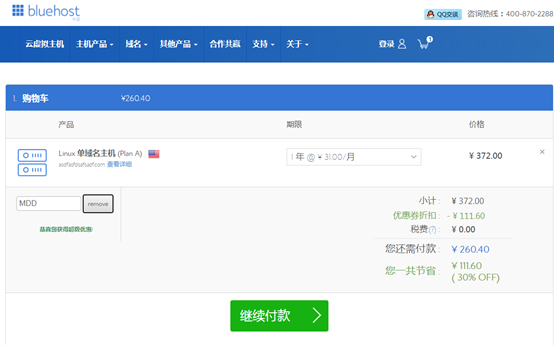
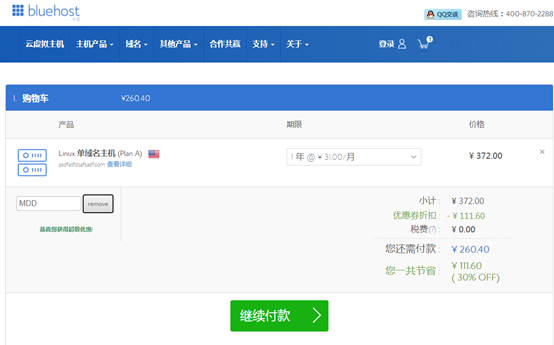
这里点击继续付款,进入注册页面,这个需要注意,所有的注册信息是需要填英文的,否则是通不过的,如下图;
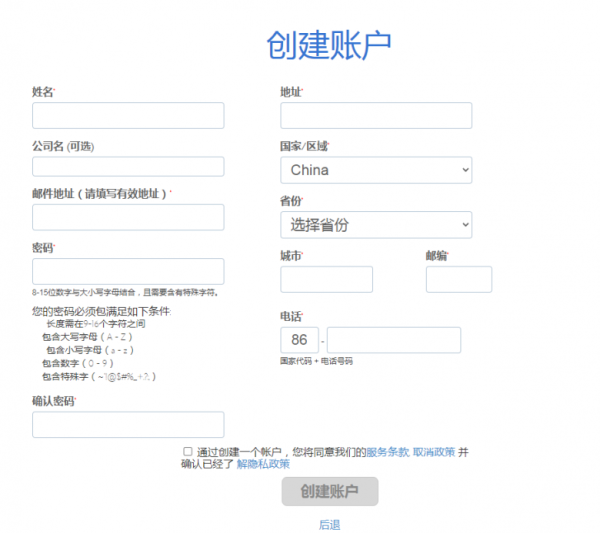
注册号账号之后就可以直接点击购买,可以选择不同的支付方式,笔者选择支付宝的方式付款。

至此,一个Windows虚拟主机就算是购买成功,等待他们开通。
第二步:如何登录Windows系统后台。
购买完Windows虚拟主机之后,服务器商会给你一个账号密码,或者直接在他们的系统后台,点击直接进入,具体步骤如下:
1、在首页导航右上方,点击我的账号,进入后台,点击搜索罗列订单,如下图;
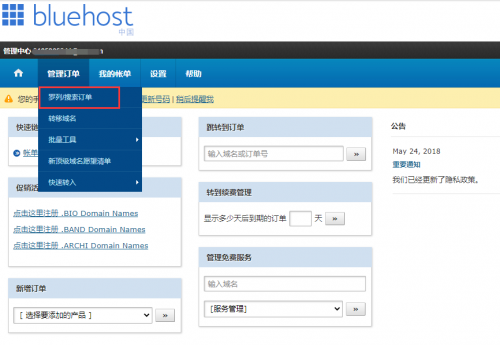
2、找到刚刚下单的主机,点击主机,进入到主机管理页
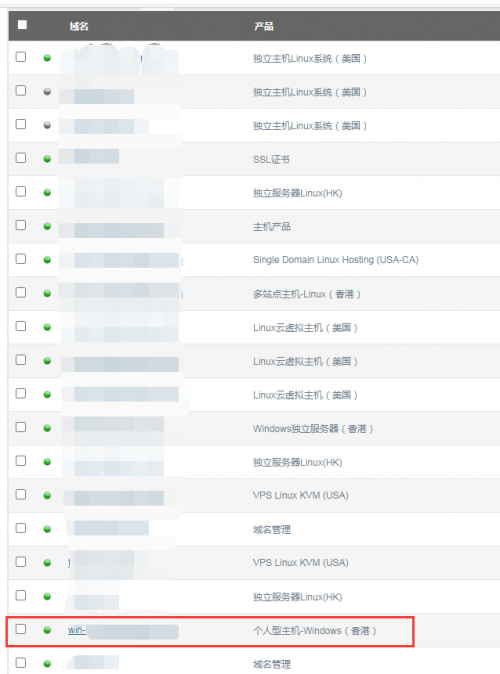
3、在管理页面,可以直接点击“管理虚拟主机”进入Plesk控制面板,或者点击Plesk Details,再点击控制面板的链接,如下图;
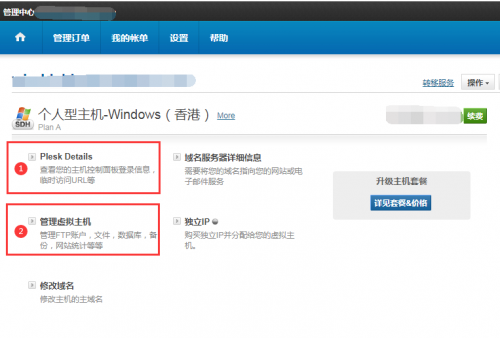
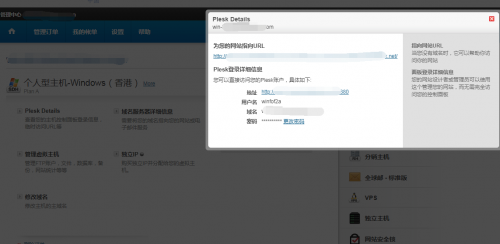
4、进入Windows虚拟主机的控制面板之后,找到httpdocs文件夹,这个地方与Linux是有区别的,大家需要注意;
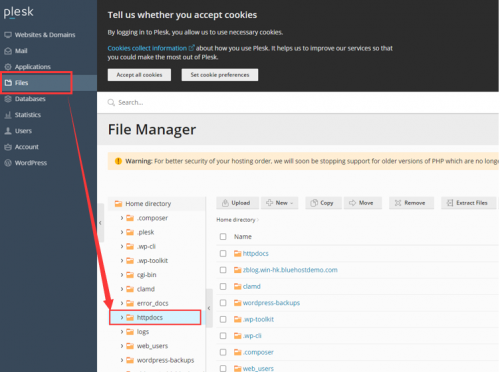
第三步:建站。
上面两个步骤,我们已经从购买虚拟主机到登录到虚拟主机后台,接下来就是我们比较关键的建站操作。与Linux操作系统建站的流程差不多,具体的流程如下:
1、上传网站模板
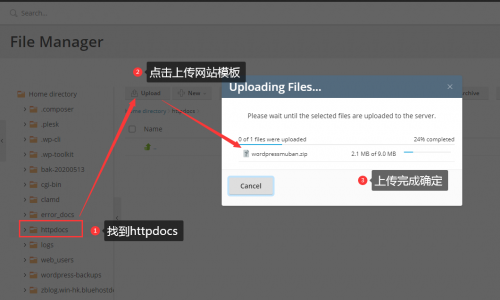
2、解压上传的模板;
3、将解压好的文件都移动到httpdocs文件夹下;
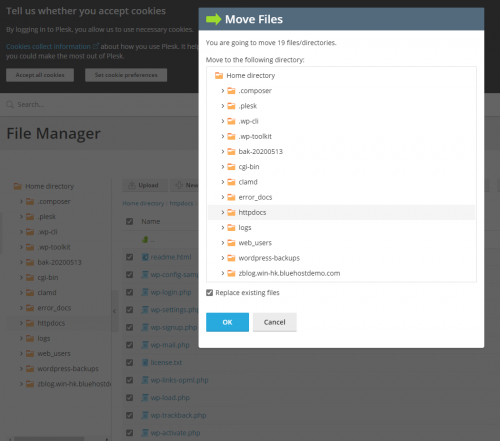
4、调整文件权限;
找到对应需要修改读写权限的域名,并点击“虚拟目录”
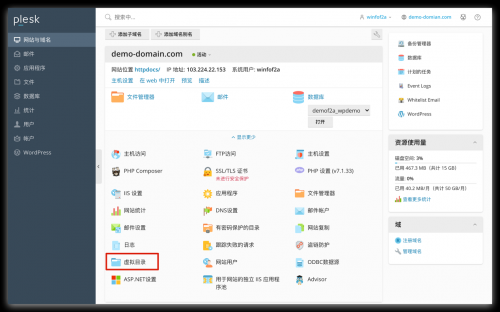
点击“目录访问权限”
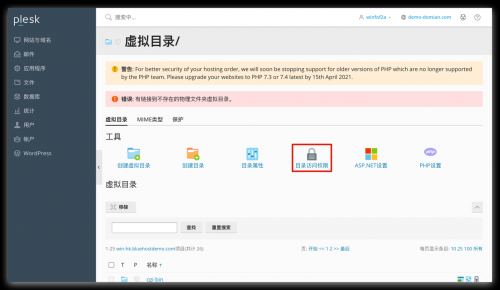
将“允许来自父级的可继承权限传播到此对象和所有子对象。包括此处明确定义的项目。”
“将所有子对象的权限项替换为此处显示的权限项。”
前面的复选框选中,并在组名或用户名右侧点开“+”,并在下方的的每一项中点开,并确认右侧权限主题中的所有权限都已经被勾选为“允许”。
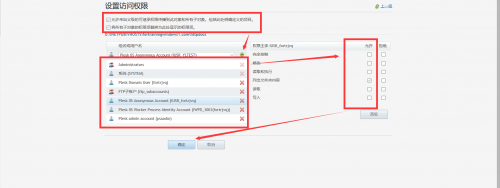
5、建立数据库;
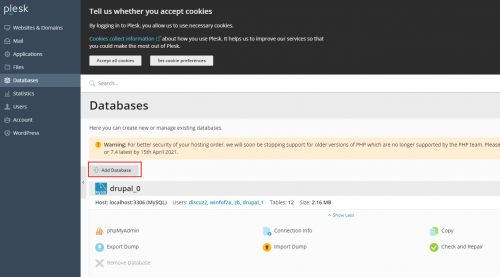
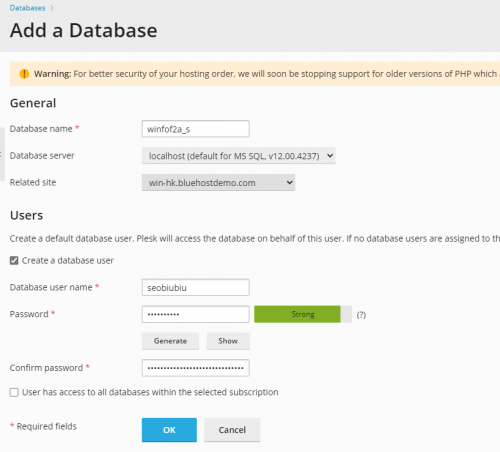
6、输入域名,安装WordPress
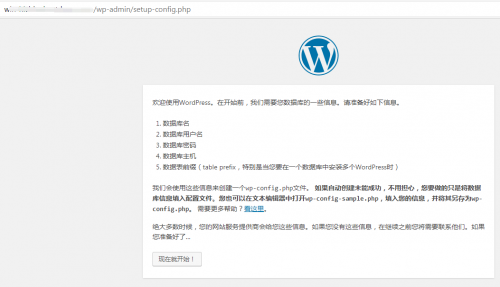
7、填入刚刚创建的数据库用户名,数据库密码
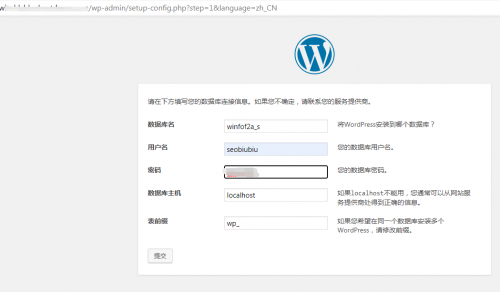
*注意:
如果在第四步的时候,没有给到目录访问权限,那么在建站的过程中到安装这一步会出现让你手动创建一个wp-config.php文件,直接复制提示内容上传即可。如下图上传wp-confing.php文件
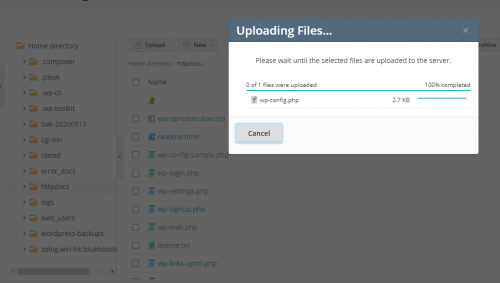
点击进行安装,进入我们熟悉的安装界面;
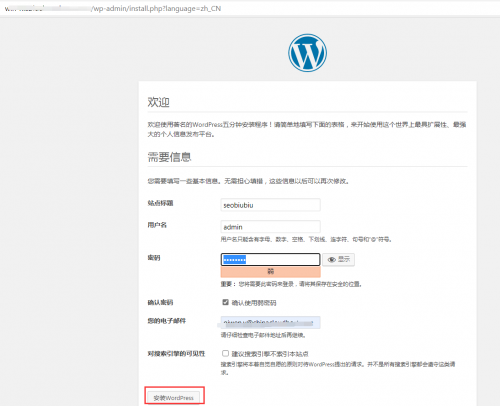
至此,我们用Windows虚拟主机安装WordPress网站已经完成,登录后台看是否一样。
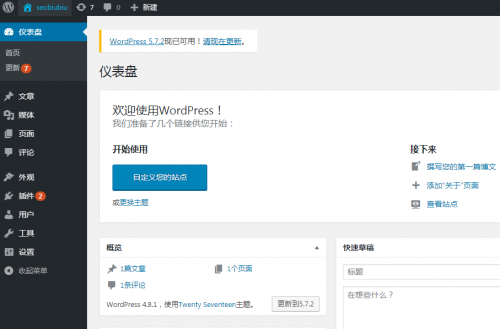
从Windows安装的整个过程来看,我们发现流程与Linux相差不大,没有给到目录权限就需要手动创建wp-confing.php文件。到上传网站,点击安装内容都是一致的。
文章转自WHT中文站。
我们专注高端建站,小程序开发、软件系统定制开发、BUG修复、物联网开发、各类API接口对接开发等。十余年开发经验,每一个项目承诺做到满意为止,多一次对比,一定让您多一份收获!






















































 更新时间:2024-11-24 08:32:07
更新时间:2024-11-24 08:32:07 建站经验
建站经验 901
901









